1、百度一张背景素材一片叶子
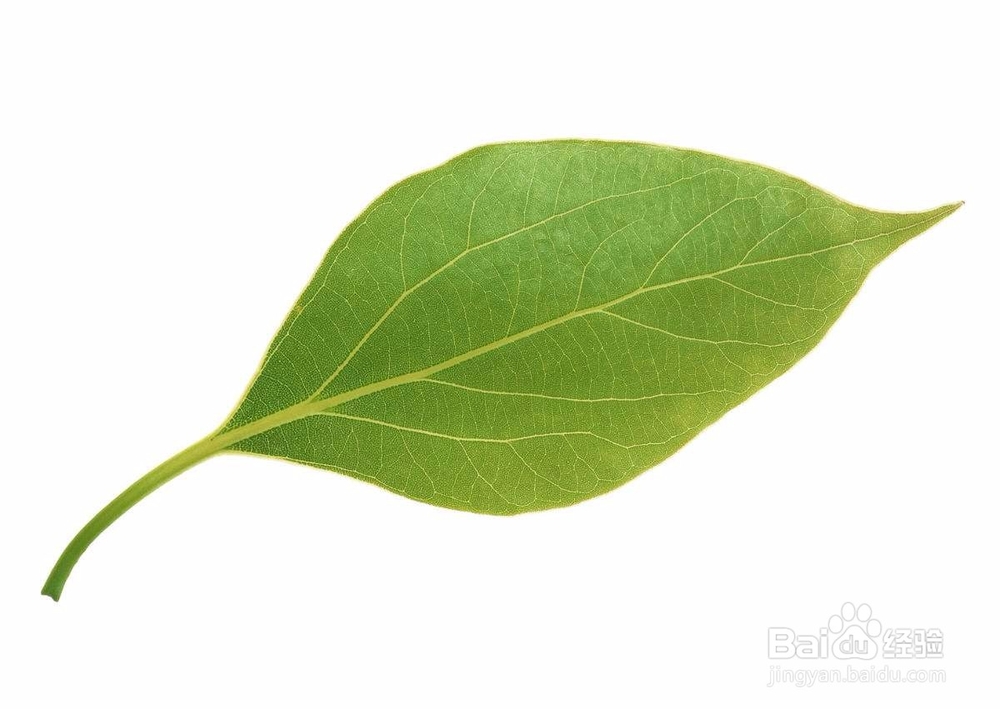
2、单个水珠 先新建一个画面,把绿叶放进去,因为水的特性,所以需要其他东西来突显水珠的效果。

3、画一个椭圆形的形状,可以用椭圆形工具,也可以用钢笔画出水珠的形状。

4、将所画的形状,填充设为0%

5、 然后再给所画的形状添加图层样式:内阴影、投影。(右击图层选择诩牝翻栝混合选项) 下面我的数值仅供参考,因为物体都有受周围的环境光影响,所以需要给阴影加入周围的颜色。
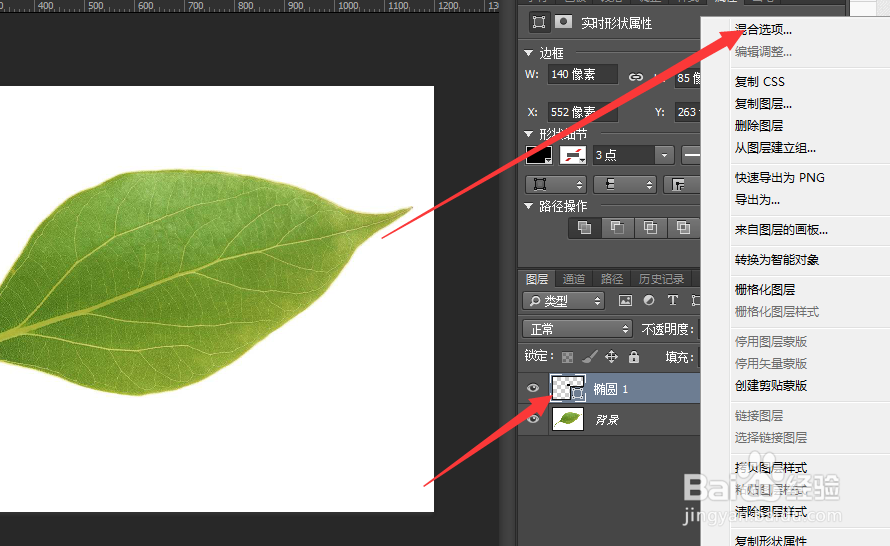
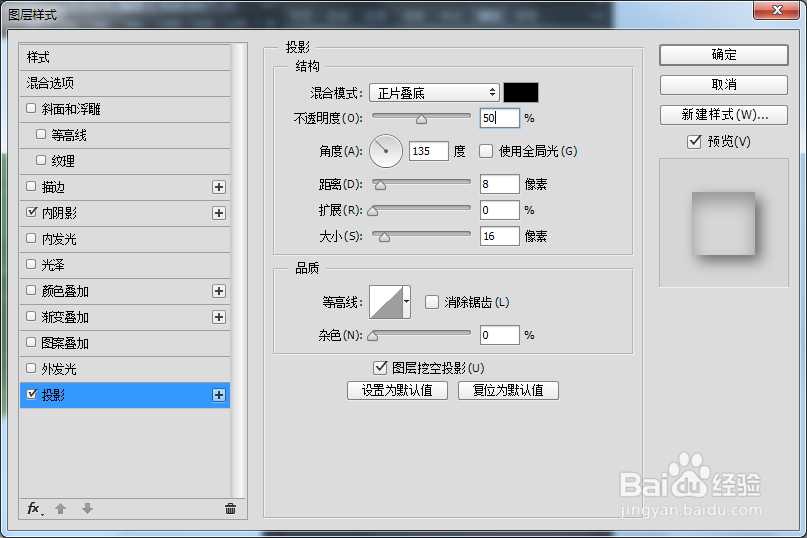
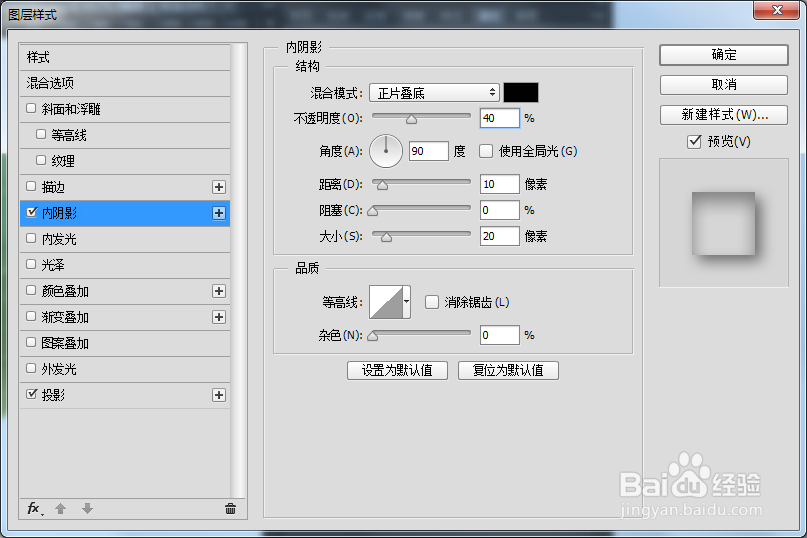
6、效果如下阴影投影参数可以自行调整 或谈或深
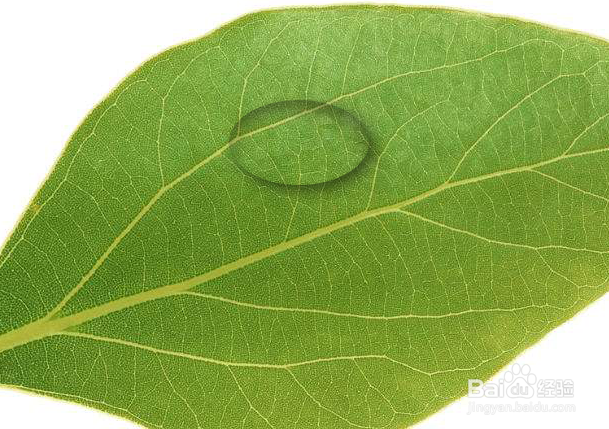
7、 再在水珠上面加个高光:画个椭圆选区,填充白色,加个蒙版擦拭一下,再调一下不透明度,效果如下

8、大量水珠的制作方法 主要是制作出大量水珠的形咽疖纲掇状,运用滤镜里面的云彩,高反差,图章功能,然后在添加效果:高光、内阴影、投影。
9、新建一个空白图层
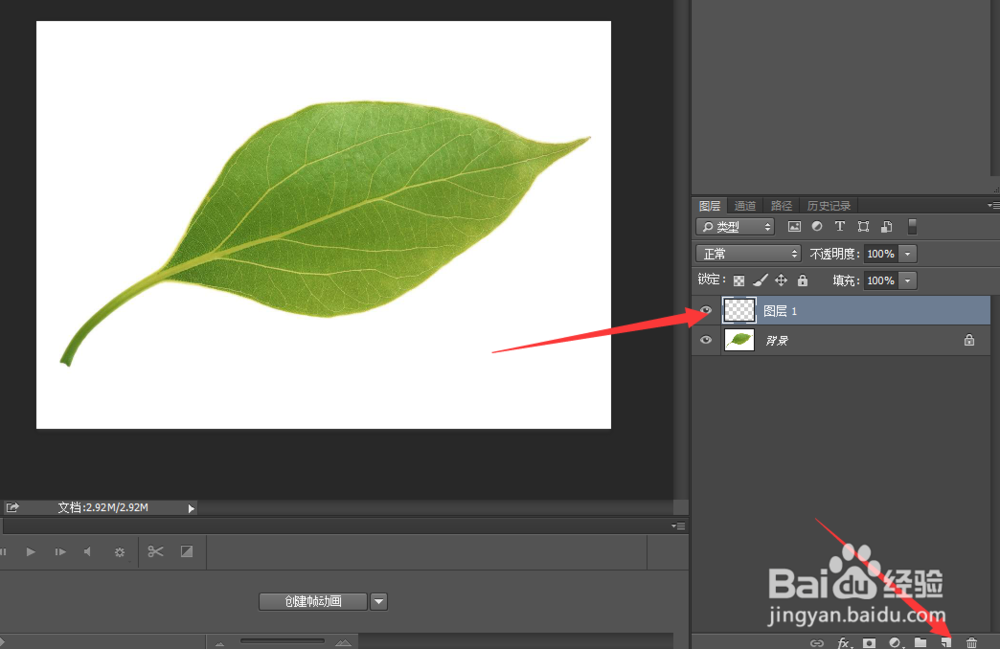
10、使用一个滤镜:滤镜~渲染~云彩


11、然后在使用一个滤镜:滤镜~其他~高反差保留。变成如下效果:(数值可以根据需求自行调整)


12、再使用一个滤镜:滤镜库~素描~图章。(数值根据需求自行调整)

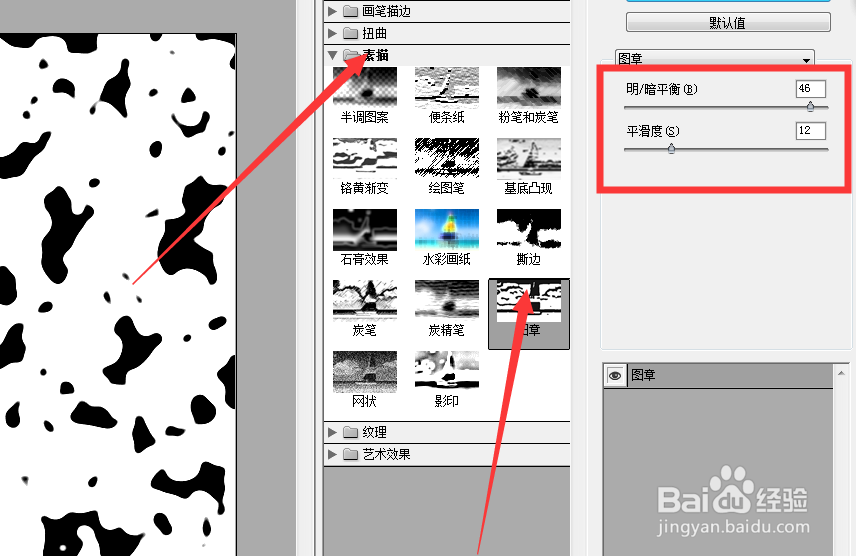
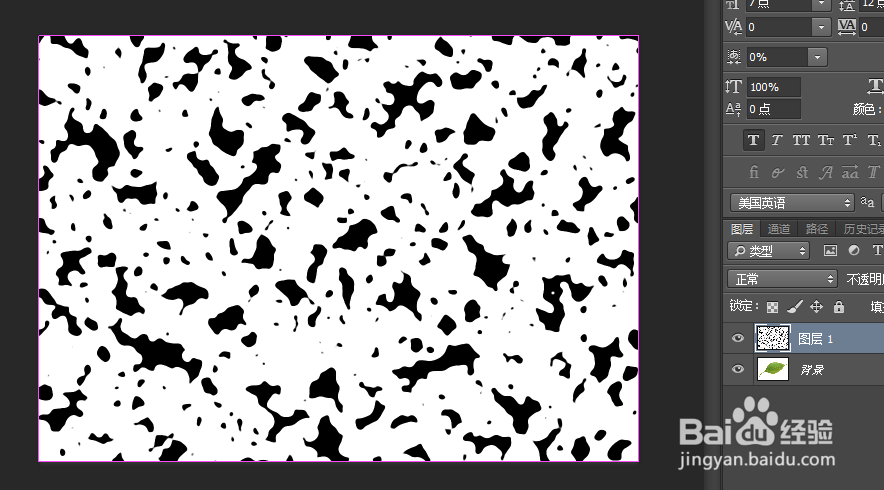
13、 用魔棒或通道,获取黑色部分的选区,新建空白图层(就是把黑色部分单独抠出来),随便填充一种颜色。然后该图层的填充设置为0%。加上效果:内阴影、投影。数值如下:


14、效果如下

15、最后在加入高光,利用图层效果来做,图层效果:斜面与浮雕。(右击图层选择混合选项)参数如下(根据需求自行调整)

16、最终效果
